-
데이터 복구
- Android기기
- 데이터 복구 무료
- 데이터 복구 프로
- 데이터 복구 App
- PC 버전
- 손상된 동영상 복구
- 손상된 사진 복구
- 손상된 파일 복구
- 온라인 도구
- 온라인 동영상 복구
- 온리인 사진 복구
- 온리인 파일 복구
- 파티션 관리
- 백업 & 복원
- 멀티미디어
- 유틸리티
데이터 전송 파일 관리 아이폰 도구 기타 제품- 지원

EaseUS MobiUnlock
올인원 아이폰 잠금 해제 프로그램
- 비밀번호없이 iPhone / iPad / iPod를 잠금 해제하는 신뢰할 수 있는 iPhone 잠금 해제 프로그램
- 잠기거나 비활성화된 iDevice에 쉽게 들어갈 수 있는 사용하기 쉬운 유틸리티
- 4/6 자리 코드, Touch ID 및 Face ID를 제거하는 다목적 도구
- 최신 ios 버전/ 최신 iPhone 지원
아이폰 잠금 비활성화 문제 해결하는 방법
개요:
Apple은 iPhone에 잘못된 암호를 9번 입력할 수 있도록 허용합니다. 10번의 시도에서 iPhone의 잠금을 해제하지 못하면 iPhone이 비활성화됩니다. 이 문서는 잘못된 암호를 여러 번 입력한 후 iPhone이 비활성화되는 문제를 해결하는 데 도움이 됩니다.
1. iPhone의 잠금 해제 회수 관련 정보
잘못된 비밀번호 시도 횟수가 다른 여러 상황에 처하게 됩니다. 아래 내용은 상태를 자세히 묘사한 것입니다.
- 잘못된 암호를 5번 입력하면 iPhone이 진동하고 오류 메시지가 표시되지 않습니다.
- 잘못된 비밀번호를 6번 입력하면 "iPhone이 비활성화되었습니다. 1분 후에 다시 시도하십시오."라는 알림이 표시됩니다. 다음 비밀번호를 시도하려면 최소 1분 동안 기다려야 합니다.
- 잘못된 비밀번호를 7회 입력하면 "iPhone이 비활성화되었습니다. 5분 후에 다시 시도하십시오."라는 오류 메시지가 나타납니다.
- 8번의 잘못된 암호 시도 후 15분 동안 기다리라는 메시지가 표시됩니다. 그리고 60분 동안 9번의 잘못된 비밀번호 시도.
- 10번의 시도로 iPhone의 잠금을 해제하지 못하면 다음 시도의 기회가 없습니다. iPhone에 "iPhone이 비활성화되었습니다. iTunes에 연결하십시오."가 표시됩니다. 문제를 해결하려면 다른 접근 방식을 시도해야 합니다.
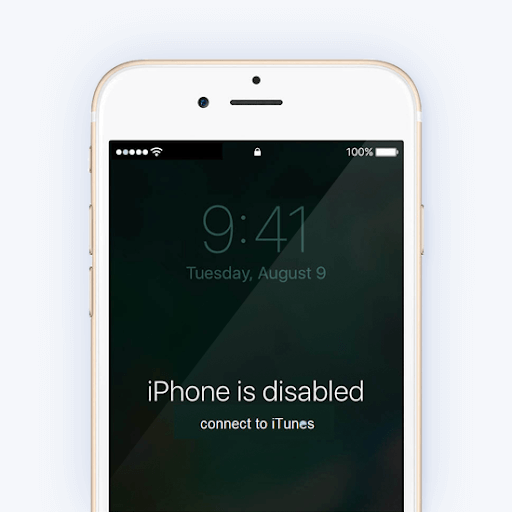
2 부. 비활성화 된 iPhone을 잠금 해제하는 방법
위의 정보에서 잘못된 암호를 10번 입력하면 iPhone이 잠기고 비활성화된 상태로 유지된다는 것을 알고 있습니다. 현재로서는 다른 비밀번호를 시도할 기회가 없습니다. "iPhone이 비활성화되었습니다" 문제를 해결하려면 이 암호를 제거하기 위해 iPhone을 지워야 합니다. 다음은 암호를 제거하고 iPhone에 다시 액세스하는 두 가지 방법입니다.
팁 1. EaseUS MobiUnlock으로 iPhone 비밀번호 제거
비밀번호를 너무 많이 잘못 입력한 후 비활성화된 iPhone을 수정하는 첫 번째 방법은 iPhone 잠금 해제 도구를 사용하여 잠금을 해제하는 것입니다 . EaseUS MobiUnlock은 이러한 고민에서 벗어날 수 있는 도구입니다. 이 도구를 사용하면 iPhone에 로그인한 Apple ID와 암호를 기억하는 한 알 수 없는 iPhone 암호를 제거하고 iPhone에 다시 들어갈 수 있습니다.
1 단계. iPhone 또는 iPad를 PC에 연결하고 EaseUS MobiUnlock을 실행합니다. 계속하려면 "시작"을 클릭하십시오.

2 단계. 장치에 대한 최신 버전의 펌웨어를 다운로드한 다음 "펌웨어 다운로드"를 클릭합니다. (이전에 컴퓨터에 펌웨어를 다운로드한 경우 기존 패키지를 대신 선택하십시오.)

3 단계. 그런 다음 "펌웨어 확인"를 클릭하십시오.

4 단계. 확인 프로세스가 완료되면 "잠금 해제"를 클릭합니다. 새 팝업 경고 창에서 필요한 정보를 입력하고 "잠금 해제"를 다시 클릭합니다.

5 단계. 이 프로그램이 장치를 재설정하고 지울 때까지 기다립니다. 이후에는 비밀번호를 입력하지 않고도 장치에 다시 액세스할 수 있습니다.

EaseUS MobiUnlock을 사용하면 비활성화된 iPhone을 수정하고 액세스 권한을 다시 얻을 수 있습니다. 이 프로세스는 iPhone 데이터를 지우므로 iPhone 데이터를 다시 설정해야 합니다. 이전에 iTunes를 사용하여 백업한 경우 백업을 iPhone에 동기화합니다.
팁 2. iTunes로 비활성화된 iPhone 잠금 해제
오류 메시지에 "iPhone이 비활성화되어 있습니다. iTunes에 연결하십시오." 너무 많은 잘못된 암호 입력으로 인해 발생하는 문제를 해결하기 위해 iTunes를 사용할 수도 있습니다. 아래 단계를 따르세요.
1단계. Windows PC 또는 Mac 컴퓨터에서 iTunes를 실행합니다.
2 단계. 비활성화 된 iPhone을 USB 케이블로 PC에 연결하십시오. iPhone을 복원할 것인지 묻는 팝업이 나타납니다.
3 단계. "복원"을 클릭하여 iPhone을 재설정하십시오. 프로세스가 완료되면 암호가 제거되고 iPhone을 다시 설정할 수 있습니다.
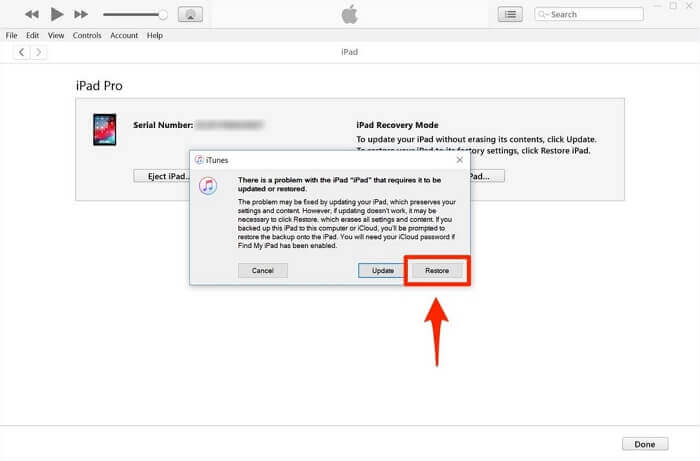
이 PC에서 iTunes로 백업한 경우 이 iTunes 백업에서 iPhone 데이터를 복원할 수 있습니다.
마무리
잠겨 있으면 iPhone 화면 암호를 재설정할 수 있는 방법이 없습니다. 따라서 잘못된 암호 시도는 결과를 가져옵니다. 열 번째 시도로 iPhone이 잠금 해제되지 않으면 iPhone이 영구적으로 잠깁니다. 현재 암호를 제거하고 iPhone을 재설정하는 것 외에는 다른 방법이 없습니다. 비활성화된 iPhone을 수정하고 다시 액세스하기 위해 이 기사에서 소개한 두 가지 방법을 선택할 수 있습니다.
- 관련 정보
- EaseUS 알아보기
- 리셀러
- 제휴 문의
- 고객센터
- 계정 찾기

